Em caso de substituição ou perda de dados, as pessoas gostariam de fazer backup dos dados do iPhone. Por padrão, existem duas formas de backup embutidas para o iPhone. Um é o iTunes e o outro é o iCloud. O iCloud parece muito importante nos backups de dados do iPhone para muitos usuários do iOS. No entanto, muitos de vocês podem encontrar alguns problemas ao tentar restaurar os backups do iPhone do iCloud, como o prompt "Não é possível restaurar o backup".

Muitos usuários preferem o iCloud devido à sua praticidade e facilidade de operação. Mas também pode falhar, independentemente do processo de backup ou restauração. Agora, a seguir, vamos nos concentrar no problema "Não é possível restaurar o backup" do iCloud e expor 7 etapas fáceis para corrigi-lo.

Depois de encontrar o erro 'Não é possível restaurar o backup' do iCloud ao restaurar backups, o que você precisa fazer primeiro é verificar todos os backups do iCloud. De um modo geral, o iCloud mantém 3 tipos de backups para diferentes horários. É possível que o erro esteja relacionado apenas a um backup. Os outros dois podem ainda estar intactos. Portanto, verifique seriamente e, em seguida, você pode selecioná-los para restaurar para tentar novamente.
Como todos sabemos, uma conexão Wi-Fi boa e estável é vital para qualquer backup ou restauração de dados via iCloud. Se o wi-fi não está funcionando ou funciona muito mal no iPhone, você certamente não conseguirá restaurar seus backups do iCloud e a notificação 'Não é possível restaurar o backup' aparecerá. Assim, você deve se certificar de que sua conexão Wi-Fi do iPhone funciona bem.

Além disso, você não pode ignorar o armazenamento do iPhone. Restaurar um backup do iCloud para o iPhone definitivamente requer que seu dispositivo tenha espaço de armazenamento suficiente. Caso contrário, a restauração do backup certamente falhará em caso de armazenamento do iPhone cheio. Isso também pode levar à corrupção e perda inesperada de dados de backup. Portanto, se as etapas acima não descobrirem a causa raiz e corrigirem esse problema, verifique se o seu iPhone possui armazenamento adequado.
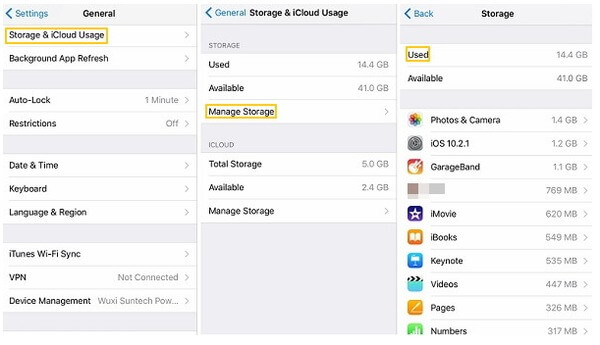
Para ser honesto, às vezes, isso o ajudará muito e se livrará de muitos problemas do iPhone quando você reiniciar o iPhone. Portanto, se as 3 etapas mencionadas acima não resolverem esse problema, tente reiniciar o iPhone e tente restaurar os backups do iCloud novamente.
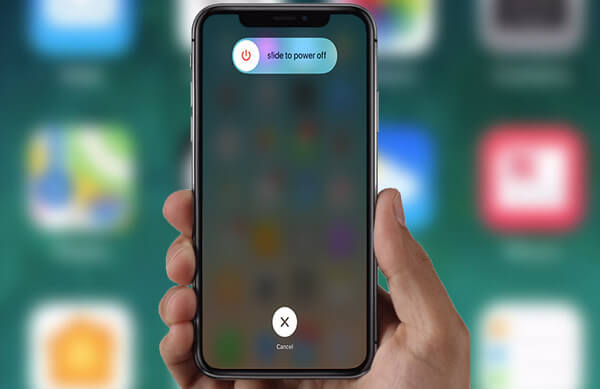
Além disso, o iOS desatualizado pode ser o motivo principal, às vezes, pois o iOS desatualizado pode conter muitos defeitos, o que pode levar a tais erros. Portanto, você deve suspeitar se o seu iOS é muito antigo. Para verificá-lo e atualizá-lo é altamente necessário e recomendado.

Supondo que todas as dicas de solução de problemas acima não possam corrigir o erro 'Não é possível restaurar o backup', não se preocupe. Você pode precisar de ajuda para usar uma ferramenta de terceiros para ajudar a restaurar o backup do iPhone para tal falha de recuperação de dados do iPhone. Então você é altamente recomendado com Recuperação de dados do iPhone Aiseesoft.
Passo 1Baixe e instale o iPhone Backup Viewer
Baixe e instale este programa em seu PC ou Mac.
Passo 2Faça login na sua conta do iCloud
Após a instalação, abra o aplicativo e escolha Recuperar do arquivo de backup do iCloud, e então você precisa fazer login em sua conta do iCloud com seu ID Apple.

Passo 3Selecione e baixe os arquivos de backup do iCloud para o computador
Você verá seu histórico de backup do iCloud ao entrar no seu iCloud. Você pode digitalizar e visualizar os arquivos de backup do iCloud e escolher os arquivos de dados que deseja restaurar do iCloud. E então, clique no Baixar botão à direita dos arquivos selecionados.

Passo 4Restaurar a partir do backup do iCloud
Clique na Recuperar botão no canto direito da interface principal. Aguarde alguns segundos e você poderá ver o backup do iCloud restaurado no seu iPhone com sucesso.

Se você quiser faça o backup do iPhone sem o iTunes ou iCloud, gostaríamos de recomendar o backup e restauração de dados do iOS.
Neste post, listamos principalmente 6 dicas para você corrigir o 'Não é possível restaurar o backup' do iCloud no iPhone 7/8/8 Plus/X. Se você tiver alguma outra boa ideia, bem-vindo para nos contar.